このコンテンツはデスクトップPCについて説明しています。
お客様が増設した拡張ボードが正常に使用できない場合、多くの原因が考えられます。拡張ボードが正常に使用できない場合は、次の図に従ってトラブルを解決してください。項目をクリックすることで詳細を表示することができます。
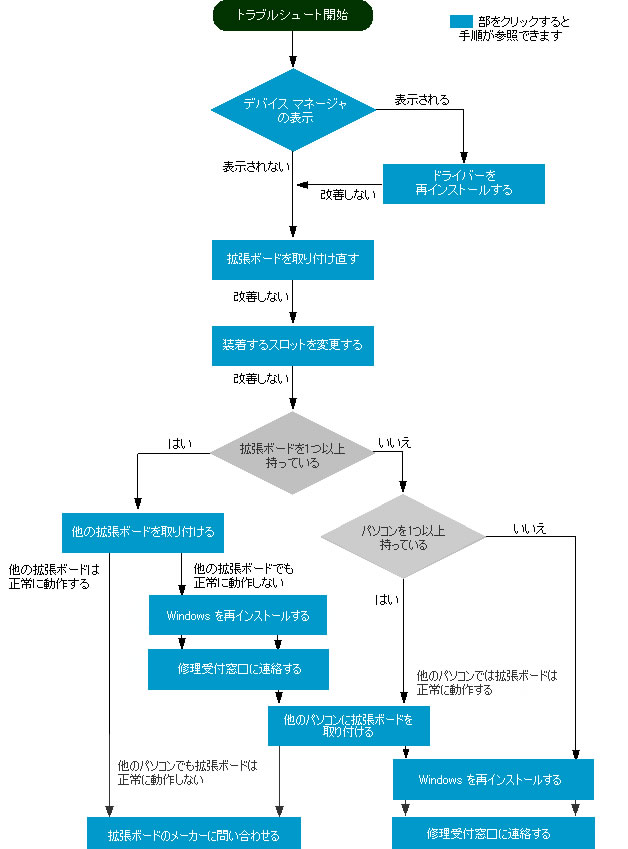
デバイスマネージャーで確認する
デバイスマネージャーを使用して、Windows上で拡張ボードが正しく認識されているか確認します。デバイスマネージャーを表示する手順については、下記コンテンツをご覧ください。
ご使用の拡張ボードがデバイスマネージャー上でどのように表示されるかは、拡張ボードの取扱説明書をご覧ください。取扱説明書に記載されていない場合は、拡張ボードの製造メーカーにお問い合わせください。
デバイスマネージャー上で拡張ボードの認識状態に問題がある場合は、次の対処を行ってください。
-
デバイスマネージャーに「
 」のついた項目が表示されている場合
」のついた項目が表示されている場合
そのデバイスは正常にドライバーがインストールされていないことが考えられます。「ドライバーを再インストールする」に進んでください。
-
デバイスマネージャーに「
 」のついた項目が表示されている場合
」のついた項目が表示されている場合
そのデバイスは停止しています。
デバイスマネージャー上の拡張ボード名を右クリックし、表示されるメニューから「有効」を選択すると、使用できるようになります。
-
「
 」のついた項目も「
」のついた項目も「 」のついた項目も表示されずデバイス名が正常に表示されている場合
」のついた項目も表示されずデバイス名が正常に表示されている場合
そのデバイスはWindowsでは正常に認識され、使用する準備ができています。正常に表示されているにもかかわらず正常に使用できない場合は、「ドライバーを再インストールする」に進んでください。
-
拡張ボードが表示されていない場合
Windowsでは認識できていないことが考えられます。「拡張ボードを取り付け直す」に進んでください。
 このページの先頭へ
このページの先頭へ
ドライバーを再インストールする
拡張ボードでドライバーが必要な場合、ドライバーを再インストールすることで正常に使用できるようになる可能性があります。
拡張ボードの取扱説明書をご覧になり、ドライバーの再インストールをお試しください。
ドライバーを再インストールしても正常に動作しない場合は、「拡張ボードを取り付け直す」に進んでください。
 このページの先頭へ
このページの先頭へ
拡張ボードを取り付け直す
拡張ボードを一度取り外し、再度取り付けてください。拡張ボードをうまく取り付けられていなかった場合は、これで認識できる可能性があります。
拡張ボードを取り付け直してもデバイスマネージャーの表示に変化がない場合は、「装着するスロットを変更する」に進んでください。
 このページの先頭へ
このページの先頭へ
装着するスロットを変更する
拡張スロットが2基以上ある場合は、拡張ボードを取り外し、装着するスロットを変更してください。これにより、各デバイス(拡張ボード)間でリソースの競合が発生していた場合、競合を回避できる可能性があります。
拡張スロットを変更しても正常に動作しない場合は、「他の拡張ボードを取り付ける」または「他のパソコンに拡張ボードを取り付ける」に進んでください。
 このページの先頭へ
このページの先頭へ
他の拡張ボードを取り付ける
他の拡張ボードをお持ちの場合は、パソコン本体側の問題か、それとも拡張ボード側の問題かを切り分けるため他の拡張ボードをパソコンに取り付けて動作を確認してください。
 このページの先頭へ
このページの先頭へ
他のパソコンに拡張ボードを取り付ける
パソコンを2台以上お持ちの場合、パソコン本体側の問題か、それとも拡張ボード側の問題かを切り分けるため動作しない拡張ボードを別のパソコンに取り付けて動作を確認してください。
 このページの先頭へ
このページの先頭へ
Windowsを再インストールする
他の拡張ボードをパソコンに取り付けても同様に動作しない場合や、他のパソコンでは拡張ボードが正常に動作する場合は、パソコン本体の問題である可能性があります。つきましては、お手元のユーザーズマニュアルをご覧になり、PCのリフレッシュ(Windows 8 / Windows 8.1の場合)、PCを初期状態に戻す(Windows 10の場合)またはWindowsの再インストールを行ってください。

ユーザーズマニュアルは当社ダウンロードページからダウンロードすることができます。
※一部、ユーザーズマニュアルをご提供できない機種がございます。
 このページの先頭へ
このページの先頭へ
拡張ボードのメーカーに問い合わせる
動作しない拡張ボードを別のパソコンに取り付けても同様に動作しない場合や、他の拡張ボードでは正常に動作する場合は、拡張ボードに問題がある可能性があります。
拡張ボードまたは拡張ボードの設定に問題がある場合、当社テクニカルセンターでは適切にご案内できない可能性があります。お手数ですが、拡張ボードの製造メーカーにお問い合わせください。
拡張ボードの製造メーカーのWebサイトでトラブルに対する対処方法等の情報が記載されている場合は、そちらもお試しください。
 このページの先頭へ
このページの先頭へ
修理受付窓口に連絡する
Windowsを再インストールしても正常に動作しない場合や、他の拡張ボードでは正常に動作しない場合は、本体の故障の可能性がありますので、当社修理受付窓口にご連絡ください。
 このページの先頭へ
このページの先頭へ
